今回はロリポップからConoHa WING(コノハウィング)へサーバーを移動する方法を紹介します。
ConoHaWINGは、国内最速のレンタルサーバーと言われており、前からかなり気になっていたので思い切ってサーバーを変えてみました。
サーバーの移転というと、通常はかなり面倒な作業なのですが、ConoHaでは他サーバーからのお引越しを簡単に最速で行う事ができます。
ConoHaWINGに移行するメリット
- 国内最速の処理速度
- 自動バックアップ付きで安心
- ワードプレスが簡単にインストールできる
- 管理画面がシンプルで見やすい
- 初期費用なしで始めやすい
- 長期契約プランであれば、無料ドメインが貰える
- 他サーバーからのサイトお引越しが超簡単!
ロリポップからConoHaWINGへのサーバーへお引越しする方法
ロリポップからConoHaWINGへの移行手順の内容はこのような感じです。
- ConoHaWINGでサーバーを契約する
- ドメインを設定する
- サイトを移行する準備(バックアップを取る、プラグインを停止する)
- サイトを移行する
- ドメインに設定されているネームサーバーの設定を変更する
1.ConoHaWingでサーバーを契約する
まずはConoHaでサーバーを契約します。
- 初期費用一切なし
- お得なWingパックが断然オススメ
- 個人ブログサイトであれば一番安いベーシックプランでOK
ConoHaサーバーのプラン
ConoHaでは、3つのプランが用意されています。
- ベーシック
- スタンダード
- プレミアム
個人ブログであれば一番安いベーシックプランで十分です。プランは後からでも変更する事が可能です。
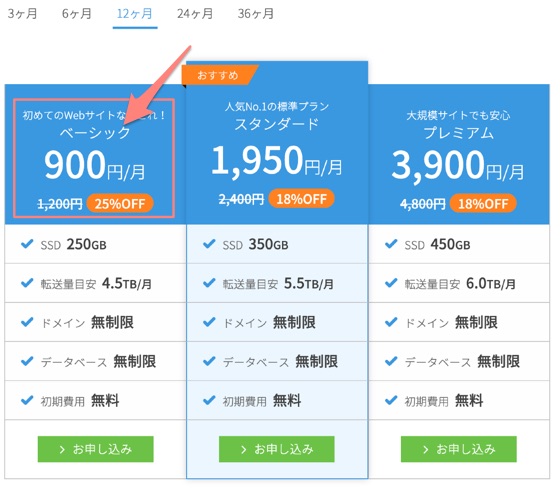
ConoHaの料金タイプ
次に2つの料金タイプが用意されています。長期で契約するほど割引されるWingパックがオススメです。
| 通常料金 | Wingパック(長期契約プラン) |
|
|
\ベーシックプランのWingパック料金はこちら/
| 3ヶ月 | 6ヶ月 | 12ヶ月 | 24ヶ月 | 36ヶ月 |
| 1100円 | 1000円 | 900円 | 850円 | 800円 |
2.ドメイン設定をする
契約したConoHaWINGサーバーへログインし、移行したいブログで利用しているドメインを追加します。
(サーバーの移行と共に、ドメインの変更も行いたい人は、新しく利用したいドメインを設定します。)
Conohaの管理画面 > サーバー管理 > ドメイン >「+ドメイン」
- ドメイン追加 > 新規ドメインを追加
- 移行するサイトのドメインを入力します。
- 無料独自SSL > 利用する
- 「保存」をクリック
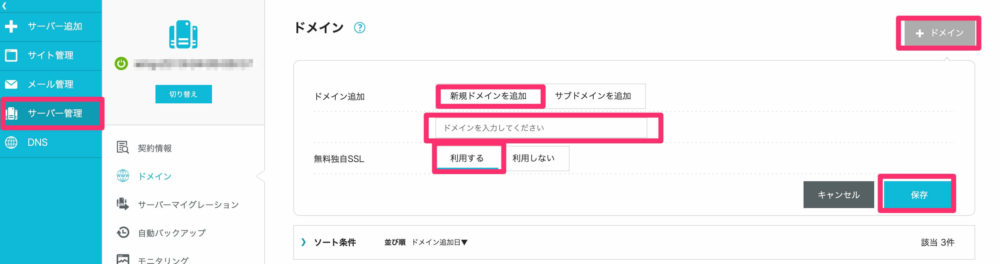
3.サイトを移行する前の準備
移行を開始する前に下記の2つの作業をしておきます。
- WordPressのバックアップをする
- プラグインを停止する
4.サイトを移行する
準備が整ったところで、早速移行をしていきます。最近のConohaのアップデートで、より安全に移行できるテスト移行が利用可能となりました。
まずは設定画面にアクセスします。
Conoha管理画面 > サイト管理 > サイト設定 >アプリケーションインストール > [+アプリケーション]
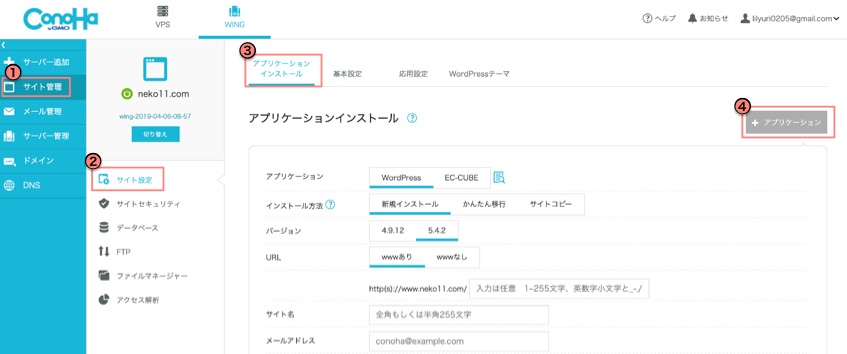
次にアプリケーションインストールの項目を入力していきます。入力が終わったら保存をクリックします。
| かんたん移行の設定 | |
| アプリケーション | WordPress |
| インストール方法 | かんたん移行 |
| テスト移行 | 利用する |
| バージョン | 5.4.2(特に理由がない場合は最新版を選ぶようにします。) |
| 移行元URL | 移行したいサイトのURL |
| アクセス制限パスワード | テスト移行先のURLにアクセスする際のパスワードを作成 |
| 移行元ユーザー名 | 移行したいサイトのワードプレスユーザ名 |
| 移行元パスワード | 移行したいサイトのワードプレスパスワード |
| データベース | データベース名・ユーザー名・パスワードは自由に決めてOK。忘れないようにメモをしておきます。 |
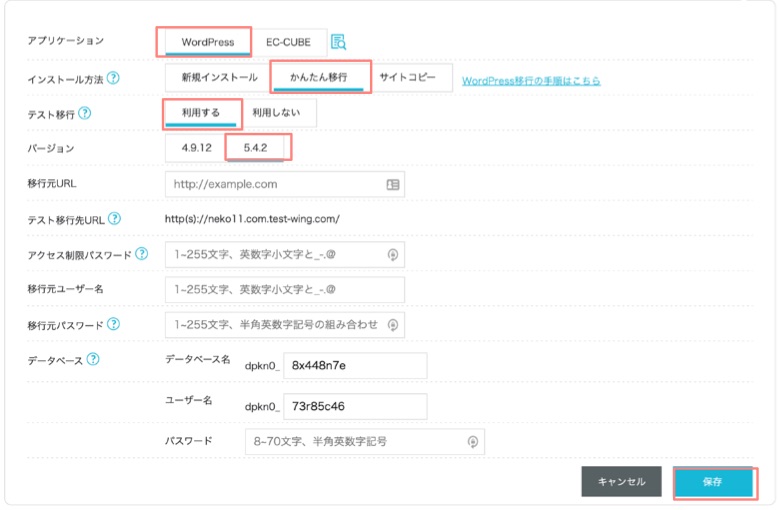
保存をクリック後、移行テストが実行されます。
ステータスが100%になるとテスト移行が完了します。
- テストサイト管理画面http(s)://******.test-wing.com/wp-admin/にアクセス
- 先ほど設定したアクセス制限パスワードを使用してログイン
- サイトを確認する
- 問題がなければ「本番移行」を実行する
- テストサイトは残るので、もう使わない場合は削除をする
5.ネームサーバーの設定
次にネームサーバーの変更を行います。
ネームサーバーはドメイン側で設定をするので、ドメイン契約をしているサイトを開きます。私の場合はムームードメインを利用しているので、今回はそちらを使って説明していきます。
まずはムームードメインのコントロールパネルにログインします。
ドメイン一覧から移行したいドメインをクリックします。
ネームサーバーの設定変更をクリックし、以下のネームサーバーを入力し、保存します。
ns-a1.conoha.io
ns-a2.conoha.io

これでサーバーの移行が完了です。ネームサーバーが浸透するまでは最大で72時間かかる場合があります。
まとめ
今回のロリポップからConoHaWINGへの移行はエラーが出ることもなく、とてもスムーズにお引越しすることができました。
- サイトのサーバーのお引越しは面倒なイメージだけど想像以上に簡単だった
- ConoHaはマニュアルもしっかりしていて分かりやすく、管理画面も整理されていて使いやすい!
- ドメインもConoHaに移行すれば最初の1個は永久無料になる
ロリポップはとにかく管理画面がごちゃごちゃしていて、どこに何があるかわからない状態で不満が多かったのですが、ConoHaにしてからはとにかく早い・初心者でも使いやすい・コスパが良いということで非常に満足しています。
今回はお引越しの方法に限定して紹介しましたが、もっとConoHaについて詳しく知りたい!という方は、こちらの記事でも紹介しているので、是非参考にしてみてください。



